路由器穿墙组合设置方法是什么?
7
2025-04-18
随着家庭网络需求的日益增加,家用可插卡路由器成为了一个便捷的选择,它能够帮助用户轻松扩展网络覆盖范围,提高网络使用体验。本文将详细指导您如何进行家用可插卡路由器的设置步骤,并解答一些常见的问题。
家用可插卡路由器,通常指的是带有SIM卡插槽的路由器,可以插入手机SIM卡,通过移动网络为用户提供Wi-Fi连接。这种类型的路由器适合那些没有固定宽带网络,或者经常需要在不同地点使用网络的用户。

在开始设置之前,您需要准备好以下几个事项:
1.购买一款符合您需求的家用可插卡路由器。
2.准备一张已经激活的、套餐中有足够流量的SIM卡。
3.确保路由器充满电或者已经连接好电源。
4.准备一台可连接Wi-Fi的设备,如智能手机、平板或电脑。
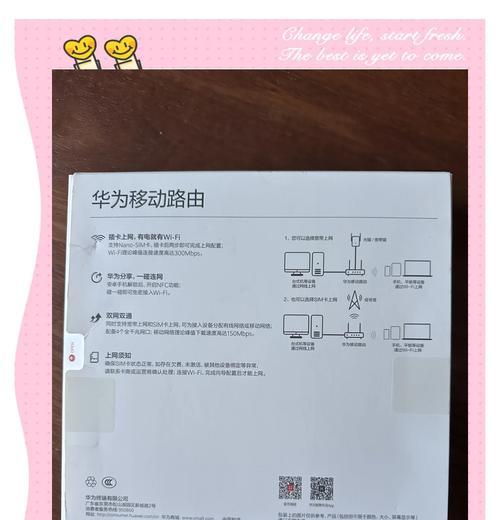
以下是家用可插卡路由器的设置步骤,按照这些步骤操作,您应该能够在短时间内顺利完成配置。
步骤一:插入SIM卡
1.关闭路由器电源,找到路由器的SIM卡插槽。
2.按照SIM卡插槽旁的说明,正确地插入SIM卡,并确保它固定到位。
3.重新开启路由器电源。
步骤二:连接设备
1.开启您的设备的Wi-Fi功能。
2.搜索您的路由器发出的Wi-Fi信号,通常会在列表中显示为路由器的默认名称(可以在路由器的说明书或底部标签上找到)。
3.选择该网络,并输入默认密码(同样可在说明书中找到)。
步骤三:访问路由器设置界面
1.打开设备的网络浏览器。
2.在浏览器地址栏输入路由器的管理界面地址,如192.168.0.1或192.168.1.1(具体地址取决于路由器型号,可以在说明书找到)。
3.在弹出的登录界面输入默认的用户名和密码(通常说明书上有)。
步骤四:进行网络设置
1.登录管理界面后,根据提示进行上网方式的选择,选择“移动网络”或“插卡上网”选项。
2.选择或输入SIM卡所属的移动网络运营商。
3.进行其他网络参数的设置,如APN设置,具体可以参考SIM卡所属运营商的说明。
步骤五:保存设置并重启
1.完成上述设置后,保存配置。
2.路由器将会重启并自动连接到网络。
步骤六:测试网络连接
1.路由器重启后,回到您的设备上,断开当前Wi-Fi连接。
2.再次连接到刚才设置的Wi-Fi网络。
3.测试网络是否能正常访问互联网。

1.无法连接Wi-Fi网络
确认WiFi名称和密码是否正确。
检查路由器是否已经成功连接到网络,可尝试查看路由器状态灯指示。
重启路由器和您的设备。
2.网络速度慢或不稳定
确保SIM卡内流量充足且未达到速度限制。
检查是否有其他设备正在占用大量带宽,如在线视频、大文件下载等。
确认当前位置的移动网络信号质量。
可插卡路由器与传统宽带路由器的对比分析。
如何选择适合自己的家用路由器。
针对不同运营商SIM卡的APN设置教程。
通过以上步骤,您应该可以顺利完成家用可插卡路由器的设置。如果您在设置过程中遇到任何问题,可以参考本文提供的解决方案,或者咨询路由器的官方客服。希望您能顺利体验到可插卡路由器带来的便捷网络服务。
版权声明:本文内容由互联网用户自发贡献,该文观点仅代表作者本人。本站仅提供信息存储空间服务,不拥有所有权,不承担相关法律责任。如发现本站有涉嫌抄袭侵权/违法违规的内容, 请发送邮件至 3561739510@qq.com 举报,一经查实,本站将立刻删除。